印刷されない線について(ヘアライン等)
Adobe Illustrator
ヘアラインとは?
モニター上やプリンターでは表示されているが、実際の印刷には反映されない極細線を「ヘアライン」と言います。
どのような線が印刷できないのか
印刷されない線の設定例
- 例1
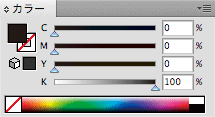
カラーパネルの「線」ではなく「塗り」に色を設定している場合
- 例2
-
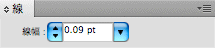
線の太さが0.25pt未満の場合
印刷される正しい設定例
- 例1
-
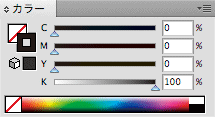
カラーパネルの「線」に色を設定している
- 例2
-
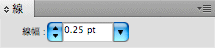
線の太さが0.25pt以上に設定
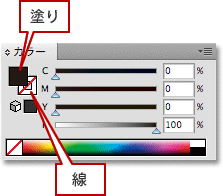
- 左のパネルが表示されていない場合は、[ウィンドウ]→[カラー]を選択してカラーパネルを表示してください。
ペンツール使用時の注意点
ペンツールを使って直線を描く際の注意点
ペンツールを使用し作成した直線は、イラストレーターの画面上では表示されていても、実際の印刷には反映されない場合があります。
あらかじめペンツールを使用して作成される際はご注意ください。
ペンツールで水平の直線を描きます。
終点のアンカーポイントでクリック&ドラッグし、ハンドルを伸ばします(①②③)。
SHIFT を押しながら引っ張っているハンドルを180°反転し、始点の方向に更に引っ張ります(④)。
描画線が終点を超えて伸びます(⑤)。
この伸びた部分は画面上では表示され、家庭・事務用のプリンターからは出力されますが、印刷用のデータに変換された際、反映されない場合があります。
伸びた直線部分を印刷に反映させたい場合は、「オブジェクト」メニューから「分割・拡張」するか「パスのアウトライン」を選択してください。
反映されない部分がある線の作成過程例
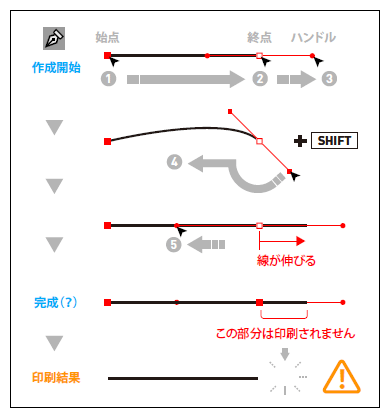
線抜けが原因による再印刷について
ご入稿いただいたデータに上記のような線(ヘアライン等)があった場合、線抜けとなり印刷されない場合がございます。
線抜けが原因による再印刷の場合、料金はお客様のご負担となります。ご入稿前にデータのご確認をお願い致します。

